Používanie aplikácie Dynamics 365 pre telefóny a tablety na spúšťanie aplikácií Dynamics 365 Customer Engagement (on-premises)
Mobilnú aplikáciu Dynamics 365 pre telefóny Dynamics 365 pre tablety použite na spustenie aplikácií Dynamics 365 Customer Engagement (on-premises), keď ste na cestách. Vďaka jednému stiahnutiu z obchodu s aplikáciami získate automaticky prístup ku všetkým aplikáciám, ktoré pre svoju rolu potrebujete.
Poznámka
Existujú samostatné mobilné aplikácie pre:
- Aplikácia Dynamics 365 pre telefóny a tablety na spustenie aplikácií interakcie so zákazníkmi v Dynamics 365 (napríklad Dynamics 365 Sales, Dynamics 365 služby pre zákazníkov a Dynamics 365 Marketing): Dynamics 365 pre telefóny a tablety
- Power Apps mobil: Spúšťanie modelom riadených aplikácií a aplikácií plátna v Power Apps mobilných zariadeniach
- Dynamics 365 Field Service: Mobilná aplikácia Field Service
- Aplikácie Finance and Operations: mobilná aplikácia Finance and Operations
Inštalácia aplikácie z obchodu s aplikáciami vo vašom zariadení
Ďalšie informácie: Inštalácia Dynamics 365 pre telefóny a tablety
Prihlásenie
Prihláste sa pomocou svojej webovej adresy do aplikácií Dynamics 365 a používateľským menom a heslom. Ak potrebujete pomôcť so svojimi prihlasovacími údajmi, obráťte sa na správcu Dynamics 365.
Na prihlasovacej obrazovke vyberte namiesto toho položkuprihlásiť sa pomocou webovej adresy.
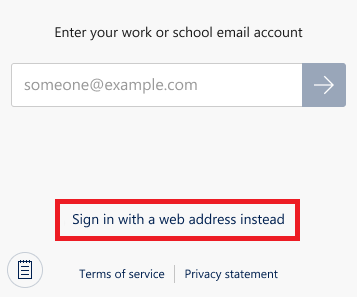 .
.Zadajte adresu URL pre svoju webovú adresu aplikácie Dynamics 365, ktorú používate, a potom vyberte
 .
.Zadajte meno používateľa a heslo.
V zozname aplikácií, ku ktorým máte prístup, vyberte aplikáciu, ktorú chcete použiť.
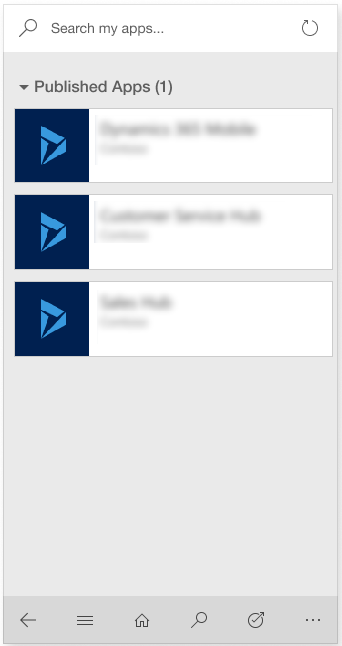 .
.
Odhlásiť sa
Na navigačnom paneli vyberte položku
 >Informácie o>používateľovi Odhlásiť sa.
>Informácie o>používateľovi Odhlásiť sa.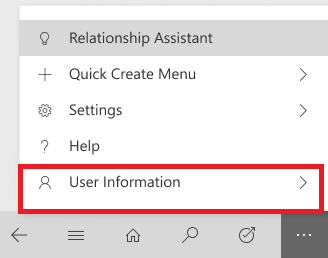
Vymažte vyrovnávaciu pamäť zariadenia
Ak ste použili mobilnú aplikáciu v telefóne alebo tabletu dočasne a chcete odstrániť všetky dáta vo vyrovnávacej pamäti pred odovzdaním zariadenia niekomu inému, budete musieť prekonfigurovať aplikáciu.
Na navigačnom paneli vyberte položku
 >Zmeniť konfiguráciu> informáciío používateľovi.
>Zmeniť konfiguráciu> informáciío používateľovi.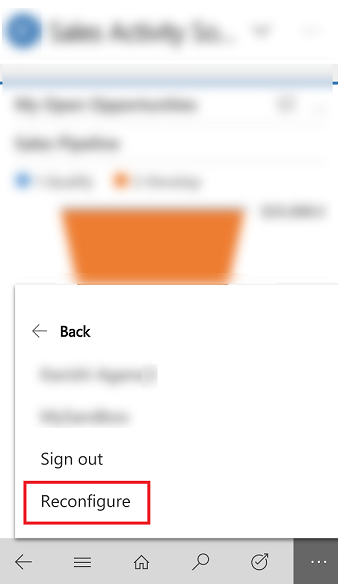
Prekonfigurovanie odstráni všetky údaje a metaúdaje pre aktuálnu organizáciu z vyrovnávacej pamäte, ale nemali by ste sa spoliehať na to ako na bezpečnostné opatrenie.
Pred odhlásením sa uistite, že používate možnosť Zmeniť konfiguráciu . Ak sa prihlásite do inej organizácie, ale chcete odstrániť údaje predchádzajúcej organizácie, do ktorej ste boli prihlásení, budete sa musieť znova prihlásiť do tejto organizácie a použiť možnosť Zmeniť konfiguráciu na odstránenie údajov a metaúdajov pre túto organizáciu z vyrovnávacej pamäte.
Navigácia
Pre telefóny, portrétny režim je nastavený ako predvolená orientácia obrazovky. Pre tablety, režime na šírku je nastavený ako predvolený. Orientácia obrazovky pre aplikácie v telefóne a na tablete sa nedá zmeniť.
Použite navigačný panel (nav) a prejdite do pracovnej oblasti, vytvárajte nový záznam, vyhľadávajte, prepínajte aplikáciu a ďalšie.
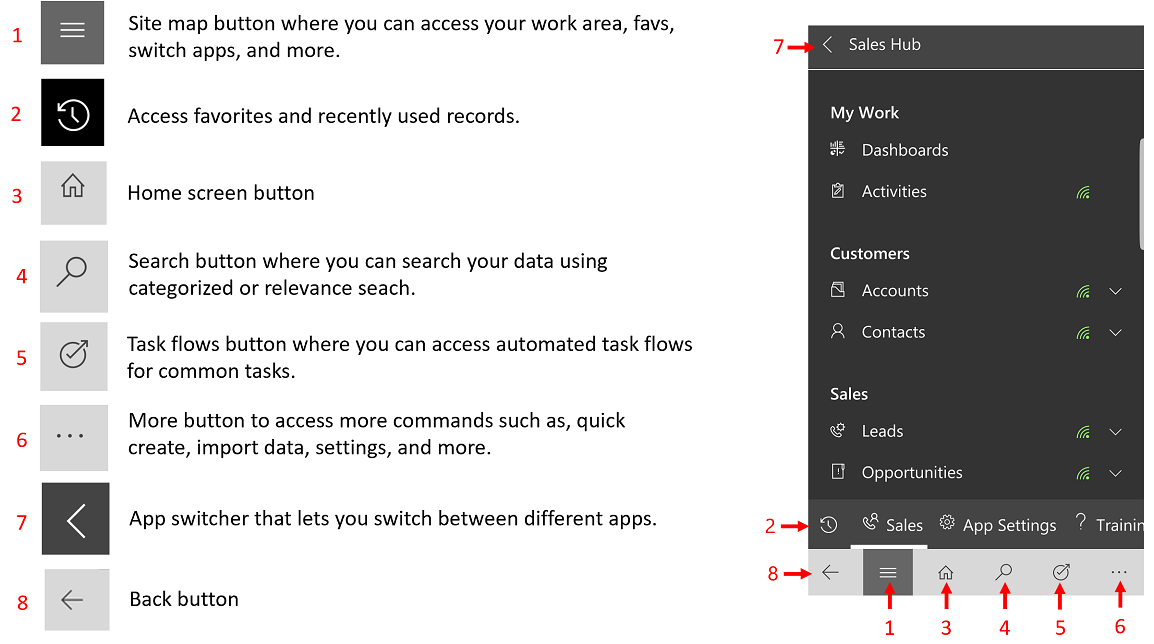
Obľúbené položky a naposledy použité záznamy
Obľúbené položky a naposledy použité poskytujú rýchly prístup k záznamom, zobrazeniam alebo tabuliam, ktoré ste nedávno použili alebo pripli medzi obľúbené položky.
Ak chcete prejsť na obľúbené položky a naposledy použité, vyberte tlačidlo
 >
> mapy lokality.
mapy lokality.Ak chcete záznam pripnúť medzi obľúbené položky, v zozname naposledy použitých záznamov vyberte tlačidlo špendlíka vedľa záznamu, ktorý chcete pridať medzi obľúbené. Tým sa záznam presunie z Naposledy použité na Obľúbené.
Ak chcete zrušiť pripnutie položky medzi obľúbené položky, v zozname obľúbených položiek vyberte tlačidlo špendlíka vedľa záznamu, ktorého pripnutie chcete zrušiť.
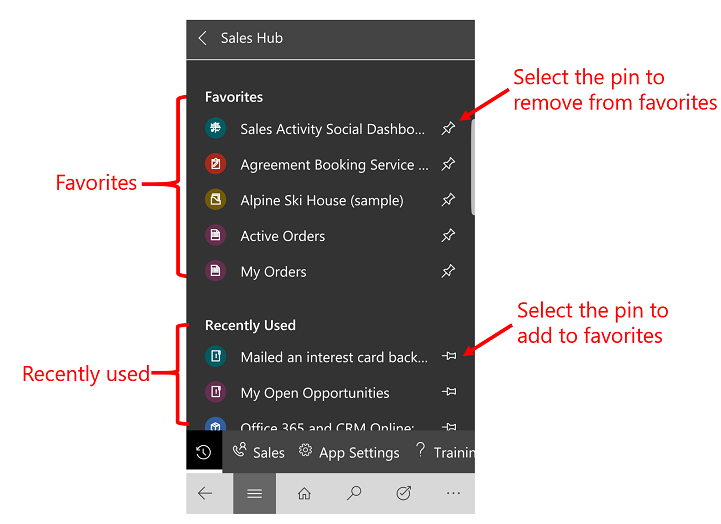
Tabule a grafy
Tabule vám poskytujú prehľad cenných informácií. Výberom tlačidla Domov ![]() zobrazíte informačné tabule.
zobrazíte informačné tabule.
Ak si chcete zobraziť inú tabuľu, kliknite na šípku nadol vedľa názvu tabule a potom vyberte požadovanú tabuľu, ktorú chcete zobraziť.
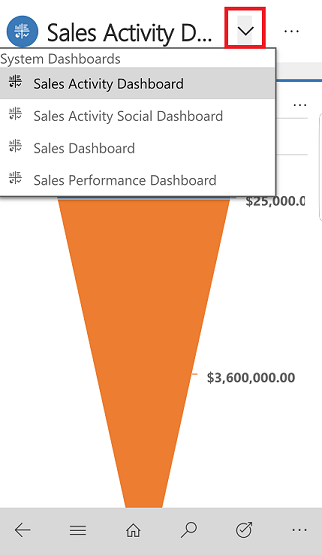
Ak chcete zobraziť graf na tabuli v režime celej obrazovky, vyberte tlačidlo
 Rozbaliť.
Rozbaliť.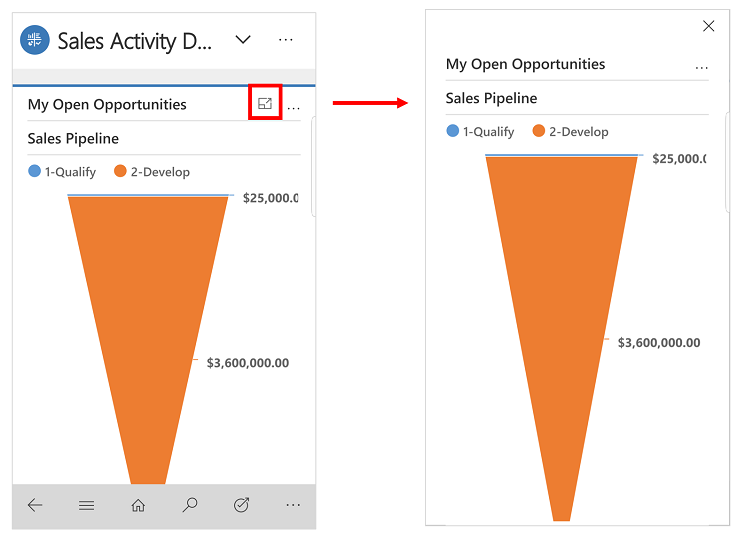
Ak chcete zobraziť záznamy v grafe alebo obnoviť zobrazenie grafu, vyberte a potom vyberte
 akciu: Obnoviť alebo Zobraziť záznamy.
akciu: Obnoviť alebo Zobraziť záznamy.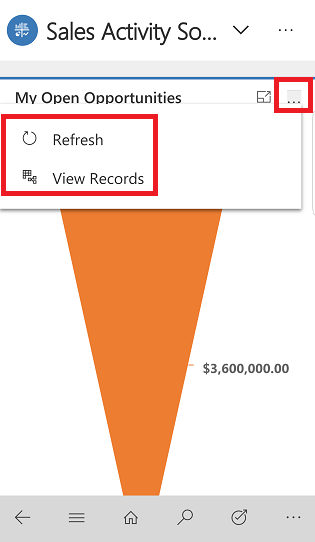
Grafy vám umožňujú rýchle zobrazenie toho, ako smerujete k svojim cieľom. Sú interaktívne, takže môžete vybrať oblasť grafu a prečítať si viac informácií.
Prvým výberom v grafe zobrazíte popis, ktorý poskytuje stručné informácie o danej oblasti grafu.
Opätovným výberom rovnakej sekcie zobrazíte mriežku s ďalšími podrobnosťami o údajoch v grafe.
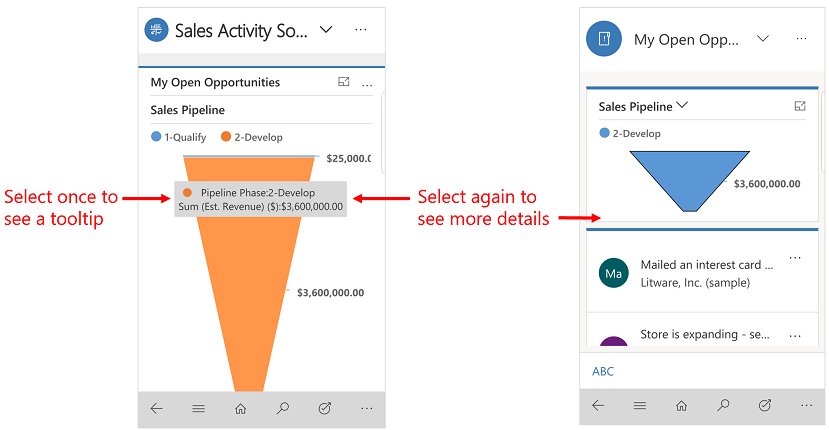
Ak chcete zmeniť zobrazenie grafu tak, aby sa zobrazilo odlišné rozdelenie údajov, vyberte šípku nadol vedľa názvu grafu a potom vyberte graf, ktorý chcete zobraziť.
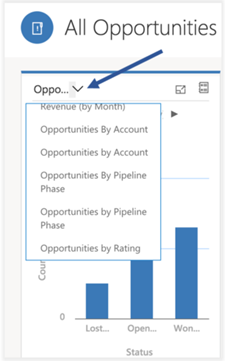
Práca so záznamami
Ponuka rýchleho vytvorenia umožňuje rýchle a jednoduché pridávanie údajov do systému.
Ak chcete vytvoriť nový záznam, na navigačnom paneli vyberte tlačidlo Ďalšie
 .
.Vyberte ponuku Rýchle vytvorenie.

Vyberte typ aktivity alebo záznamu, ktorý chcete vytvoriť.
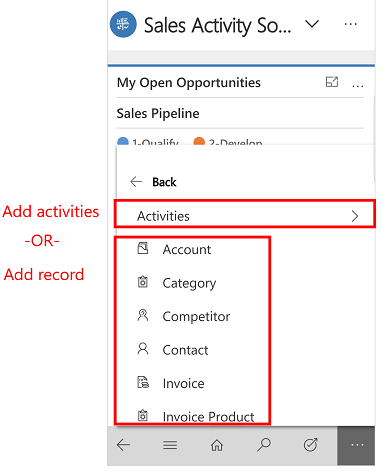
Zadajte požadované informácie pre záznam a potom vyberte položku Uložiť a zavrieť.
Vykonanie akcie so záznamom
Vykonajte akciu so záznamom bez jeho otvorenia.
Vyberte tlačidlo
 mapy lokality a potom vyberte typ záznamu, ktorý chcete aktualizovať, napríklad Účty .
mapy lokality a potom vyberte typ záznamu, ktorý chcete aktualizovať, napríklad Účty . .
.V zozname záznamov vyberte záznam, ktorý chcete aktualizovať, a potom vyberte
 akciu, napríklad Priradiť, Deaktivovať alebo Odstrániť.
akciu, napríklad Priradiť, Deaktivovať alebo Odstrániť.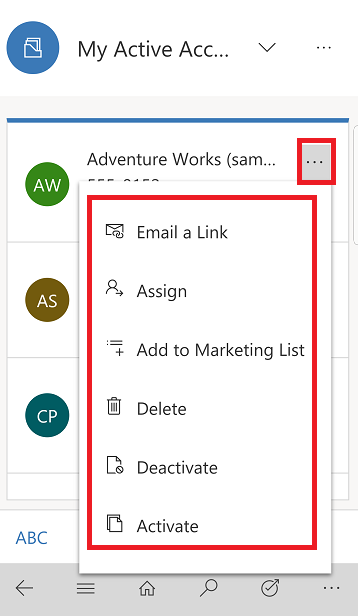 .
.
Pridanie aktivít na časovú os
Aktivity sú podrobnosti, ktoré pridáte do záznamu a ktoré zahŕňajú veci ako sú poznámky, príspevky, úlohy, posielanie e-mailov, pridávanie podrobností o telefonátoch alebo nastavenie plánovaných činností. Tieto aktivity sa pridajú na stenu časovej osi záznamu a sledujú všetky vaše komunikácie týkajúce sa záznamu v sekcii časovej osi. Systém automaticky označí každú aktivitu časovou známkou a zobrazí informácie o tom, kto ju vytvoril.
Poznámka
V aplikácii Dynamics 365 pre telefóny alebo pri spustení webového klienta aplikácie s podporou modelov vo webovom prehľadávači mobilného telefónu nie je podporovaná opakovaná aktivita plánovaných činností.
Pridanie aktivity
Vyberte tlačidlo
 mapy lokality a potom vyberte typ záznamu, ktorý chcete aktualizovať, napríklad Účty . Potom vyberte záznam, ktorý chcete otvoriť.
mapy lokality a potom vyberte typ záznamu, ktorý chcete aktualizovať, napríklad Účty . Potom vyberte záznam, ktorý chcete otvoriť. .
.V otvorenom zázname vyberte vedľa položky Súhrn položku
 >Časová os.
>Časová os.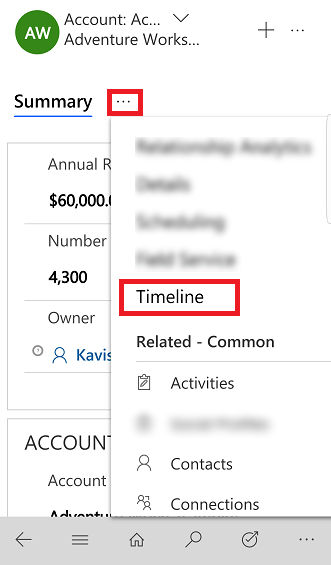 .
.V oblasti Časová os vyberte tlačidlo
 > Pridať a potom vyberte typ aktivity, ktorú chcete pridať.
> Pridať a potom vyberte typ aktivity, ktorú chcete pridať.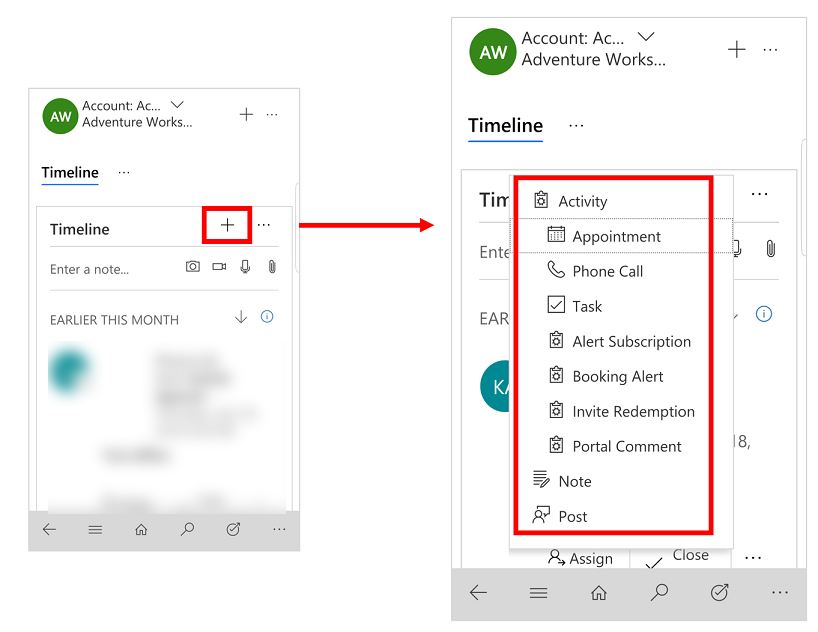
Poznámka
Môžete tiež pridať poznámky, priložiť fotografie, videá a prílohy.
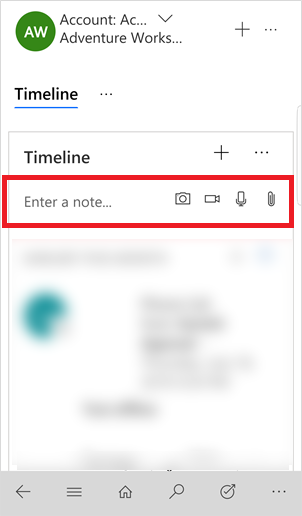
Zoradenie a filtrovanie zobrazenia časovej osi
Vyberte
 a vyberte položku Otvoriť tablu filtrov, ak chcete filtrovať záznamy na časovej osi podľa typ záznamu alebo obnoviť časovú os.
a vyberte položku Otvoriť tablu filtrov, ak chcete filtrovať záznamy na časovej osi podľa typ záznamu alebo obnoviť časovú os.Túto voľbu vyberte
 , ak chcete zmeniť spôsob zoradenia záznamov zo vzostupného na zostupný a naopak.
, ak chcete zmeniť spôsob zoradenia záznamov zo vzostupného na zostupný a naopak.
Pošlite email, alebo zavolajte
Zavolajte alebo pošlite e-mail svojim zákazníkom jednoducho z mobilnej aplikácie. Ak chcete začať hovor, otvorte záznam zákazníka a vyberte telefónne číslo v zázname, alebo kliknutím na tlačidlo e-mailu odošlite e-mail.

Aktualizovať obrázok pre záznam
Na pridanie nového obrázka otvorte záznam a vyberte aktuálny obrázok záznamu. Vyberte položku Použiť kameru na nasnímanie nového obrázka alebo položku Nahrať obrázok a vyberte existujúci obrázok v zariadení. Potom pridajte nový obrázok podľa pokynov na zariadení.
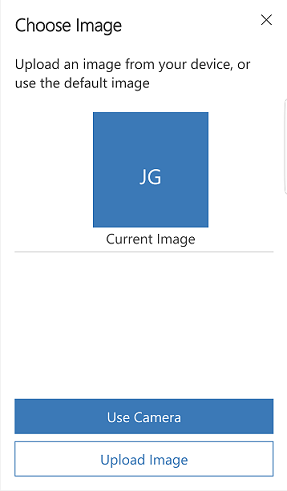
Tok obchodného procesu
Toky obchodných procesov vám pomôžu zadať údaje konzistentne a postupovať rovnakým spôsobom pri každej práci so záznamom. Pri práci na novom zázname vám tok obchodného procesu pomôže vidieť každý krok, ktorý musíte vykonať na vytvorenie nového záznamu a vyplnenie požadovaných informácií podľa obchodného procesu vašej organizácie.
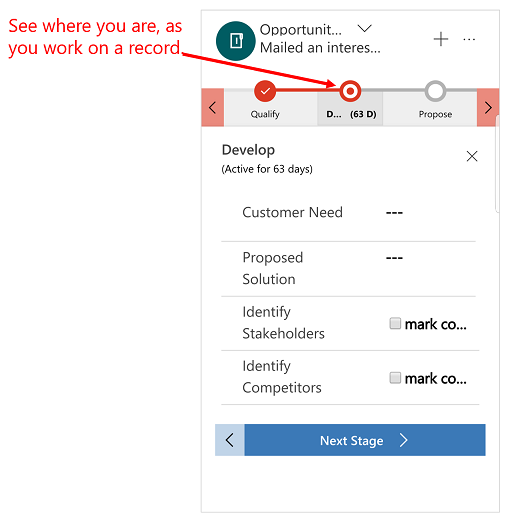
Toky úloh
Použite toky úloh na dokončenie bežnej množiny úloh. Ak napríklad potrebujete pravidelne vykonávať sériu následných krokov, vyberte na navigačnom paneli tlačidlo Tok  úloh. Prevedie vás to celou úlohou od začiatku po koniec vďaka čomu nezabudnete na žiadny dôležitý krok.
úloh. Prevedie vás to celou úlohou od začiatku po koniec vďaka čomu nezabudnete na žiadny dôležitý krok.

Poznámka
Postupy založené na úlohách musí zapnúť správca. Ďalšie informácie: Vytvorenie mobilného toku úloh
Hľadať záznamy
Môžete vyhľadávať záznamy cez viacero entít pomocou vyhľadávania podľa relevancie alebo vyhľadávania podľa kategórií. Vyhľadávanie podľa relevancie ponúka rýchle a komplexné výsledky naprieč viacerými entitami uvedené v jednom zozname a zoradené podľa relevantnosti. Vyhľadávanie podľa kategórií vráti výsledky zoskupené podľa typov entít, napríklad podľa obchodných vzťahov, kontaktov alebo potenciálnych zákazníkov.
Štandardne je vyhľadávanie podľa kategórií predvolenou možnosťou vyhľadávania. Ak je pre vašu organizáciu zapnuté vyhľadávanie podľa relevancie, pôjde o predvolenú možnosť vyhľadávania.
Normálny rýchle vyhľadávanie (vyhľadávanie podľa kategórií)
Začína na: Výsledky zahŕňajú záznamy, ktoré začínajú konkrétnym slovom. Ak chcete napríklad vyhľadať výraz "Alpine Ski House", zadajte do vyhľadávacieho poľa výraz alp ; ak zadáte ski, záznam sa nezobrazí.
Zástupný znak: napríklad *ski alebo *ski*
Vyhľadávanie podľa relevancie
- Vyhľadávanie v rámci: Výsledky zahŕňajú záznamy, ktoré obsahujú pole so všetkými slovami vo hľadanom výraze. Jednotlivé slová sa môžu objaviť kdekoľvek v reťazci, a to v akomkoľvek poradí. Napríklad ak ste vyhľadávali spojenie „Alpine Ski House“, mohli ste nájsť výsledky pre „I left the house today to go skiing in the Alpine Meadows“, pretože všetky hľadané slová sa nachádzajú v reťazci.
Prepínanie medzi vyhľadávaním podľa relevancie a vyhľadávania podľa kategórie
Ak vaša organizácia zapla obidve možnosti vyhľadávania (vyhľadávanie podľa relevancie a vyhľadávanie podľa kategórií), môžete medzi nimi prepínať.
Ak chcete prepínať medzi typmi vyhľadávania, na navigačnom paneli vyberte tlačidlo
 Hľadať.
Hľadať.V hornej časti vyberte rozbaľovaciu ponuku a prepínajte medzi vyhľadávaním vyhľadávanie podľa relevancie alebo vyhľadávaním podľa kategórií.
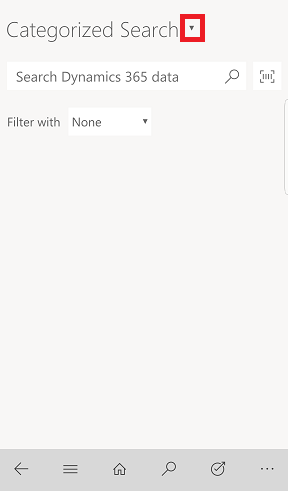
Spustenie vyhľadávania
Na navigačnom paneli vyberte tlačidlo
 Hľadať.
Hľadať.Do poľa vyhľadávania zadajte vyhľadávané slová a potom vyberte tlačidlo Hľadať.
Vyhľadávanie pomocou snímača čiarových kódov
Skôr ako manuálne zadania čísla čiarového kódu do poľa, môžete skenovať čiarové kódy pomocou fotoaparátu zariadenia. Umožňuje to jednoducho zachytiť informácie o inventári spolu s ďalšími problémami vtedy, keď ste v teréne.
- Ak chcete použiť skener čiarových kódov, keď ste v režime vyhľadávania, vyberte tlačidlo
 Skener čiarových kódov a potom postupujte podľa pokynov na zariadení.
Skener čiarových kódov a potom postupujte podľa pokynov na zariadení.
Asistent pre vzťahy
Asistent pre vzťahy je určený na poskytovanie najdôležitejších a relevantných informácií vo vzťahu k tomu, čo robíte práve teraz. Asistent pracuje na základe analýzy všetkých dostupných údajov a generuje súbor kariet akcií, z ktorej každá zahŕňa správu sumarizujúcu to, ktorá karta je o čom spolu so sadou prepojení na akcie. Asistent radí karty podľa priority a filtruje ich pre váš aktuálny kontext.
Asistent upozorňuje na nadchádzajúce aktivity, telefonáty a stretnutia, vyhodnocuje komunikáciu a navrhuje, kedy by mal nastať čas na spojenie sa s kontaktom, ktorý bol už chvíľu neaktívny. Identifikuje e-mailové správy, ktoré môžu očakávať od vás odpoveď. Zároveň vás upozorňujú v prípade, ak sa dôležitá príležitosť blíži ku koncu atď.
Asistent vás upozorní na najdôležitejšie položky a úlohy, ktoré čerpajú zo všetkých oblastí aplikácie.
Ak chcete získať prístup k asistentovi, na navigačnom paneli vyberte tlačidlo
 >Viac Asistent pre vzťahy.
>Viac Asistent pre vzťahy.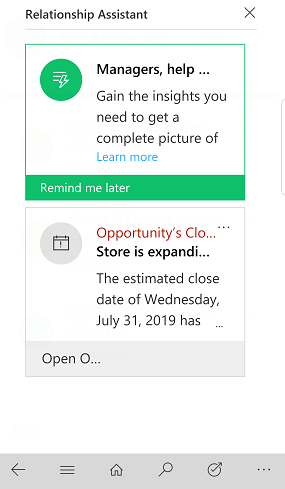
Prehlásenia o používaní osobných údajov
Dynamics 365 for Customer Engagement pre tablety a telefóny a Project Finder pre Project Finder for Dynamics 365 (ďalej len "aplikácia") umožňuje používateľom prístup k ich CRM alebo inštancii Dynamics 365 for Customer Engagement z ich Microsoft Dynamics tabletu a telefónneho zariadenia. Na poskytovanie tejto služby aplikácia spracováva a ukladá informácie, ako sú poverenia používateľa a údaje, ktoré používateľ spracováva v Microsoft Dynamics CRM alebo Dynamics 365 for Customer Engagement. Aplikácia je poskytovaná na používanie iba koncovými používateľmi zákazníkov spoločnosti Microsoft, ktorí sú oprávnenými používateľmi Microsoft Dynamics CRM alebo Dynamics 365 for Customer Engagement. Aplikácia spracováva informácie o používateľovi v mene príslušného zákazníka spoločnosti Microsoft a spoločnosť Microsoft môže zverejniť informácie spracované aplikáciou na pokyn organizácie, ktorá poskytuje používateľom prístup do Microsoft Dynamics systému CRM alebo systému Dynamics 365 for Customer Engagement. Spoločnosť Microsoft nepoužíva informácie, ktoré používatelia spracúvajú prostredníctvom aplikácie, na žiadne iné účely.
Ak používatelia používajú aplikáciu na pripojenie k Microsoft Dynamics CRM (online) alebo Dynamics 365 for Customer Engagement, inštaláciou aplikácie súhlasia s prenosom ID priradeného ich organizácii, ID priradeného koncovému používateľovi a ID zariadenia spoločnosti Microsoft na účely povolenia pripojení medzi viacerými zariadeniami alebo zlepšenia Microsoft Dynamics CRM (online), Dynamics 365 for Customer Engagement alebo aplikácie.
Údaje o polohe. Ak používatelia požadujú a povolia služby alebo funkcie na základe polohy v rámci aplikácie, táto aplikácia smie zhromažďovať a používať presné údaje o ich polohe. Presnými údajmi o polohe môžu byť údaje systému GPS (Global Position System), ako aj údaje identifikujúce vysielače a prístupové body Wi-Fi hotspot v okolí. Aplikácia môže odosielať údaje o polohe do Microsoft Dynamics CRM alebo Dynamics 365 for Customer Engagement. Aplikácia môže posielať údaje o polohe do služby Mapy Bing a ďalších mapovacích služieb tretích strán, ako sú napríklad Google Maps a Mapy Apple, ako aj používateľovi určenému v telefóne používateľa na účely spracúvania údajov o polohe daného používateľa v rámci aplikácie. Používatelia majú možnosť zakázať služby alebo funkcie na základe polohy, prípadne zakázať prístup aplikácie k polohe používateľa, a to vypnutím služby určenia polohy alebo vypnutím prístupu aplikácie k službe určenia polohy. Používanie služby Bing Maps zo strany používateľov podlieha podmienkam používania služby Mapy Bing koncovými používateľmi, ktoré sú dostupné na adrese https://go.microsoft.com/?linkid=9710837, a vyhláseniu o používaní osobných údajov služby Mapy Bing dostupné na adrese https://go.microsoft.com/fwlink/?LinkID=248686. Na používanie služieb mapovania tretích strán a na všetky informácie, ktoré používatelia poskytnú do týchto služieb, sa vzťahujú podmienky používania koncovými používateľmi týkajúce sa konkrétnych služieb, ako aj vyhlásenia o ochrane osobných údajov príslušných služieb. Používatelia by sa mali dôkladne oboznámiť s týmito ďalšími podmienkami používania koncovými používateľmi a vyhláseniami o ochrane osobných údajov.
Aplikácia môže obsahovať prepojenia na iné služby spoločnosti Microsoft a služby tretích strán, ktorých postupy ochrany osobných údajov a zabezpečenia sa môžu líšiť od Microsoft Dynamics postupov CRM alebo Dynamics 365 for Customer Engagement. AK POUŽÍVATELIA ODOŠLÚ ÚDAJE DO INÝCH SLUŽIEB SPOLOČNOSTI MICROSOFT ALEBO SLUŽIEB TRETÍCH STRÁN, TIETO ÚDAJE BUDÚ PODLIEHAŤ ICH VYHLÁSENIAM O OCHRANE OSOBNÝCH ÚDAJOV. Aby sa predišlo pochybnostiam, na údaje zdieľané mimo Microsoft Dynamics CRM alebo Dynamics 365 for Customer Engagement sa nevzťahujú zmluvy používateľov Microsoft Dynamics CRM alebo Dynamics 365 for Customer Engagement ani príslušné Microsoft Dynamics Centrum dôveryhodnosti. Microsoft odporúča používateľom oboznámiť sa s týmito ďalšími vyhláseniami o používaní osobných údajov.
Licencovaní používatelia systému Dynamics 365 Online s konkrétnymi rolami zabezpečenia (výkonný/obchodný riaditeľ, manažér predaja, predajca, správca systému, prispôsobovač systému a viceprezident pre predaj) majú automatické oprávnenie na prístup k službe pomocou aplikácie Dynamics 365 pre tablety, ako aj iných klientov.
Správca má plnú kontrolu (na úrovni roly zabezpečenia používateľa alebo entity) nad možnosťou prístupu a úrovňou oprávneného prístupu súvisiaceho s klientom v tablete. Používatelia môžu potom získať prístup do systému Dynamics 365 (online) pomocou aplikácie Dynamics 365 pre tablety, pričom údaje o zákazníkoch sa uložia do medzipamäte zariadenia, v ktorom je spustený konkrétny klient.
V závislosti od konkrétnych nastavení na úrovniach zabezpečenia používateľa a entity zahŕňajú typy údajov o zákazníkoch, ktoré možno exportovať zo systému Dynamics 365 (online) a uložiť do medzipamäte zariadenia koncového používateľa, údaje záznamu, metaúdaje záznamu, údaje entity, metaúdaje entity a obchodnú logiku.
Povolením nastavenia Používateľský obsah a poloha umožníte svojmu správcovi Dynamics 365 Customer Engagement (on-premises) alebo Microsoft Dynamics správcovi CRM a prispôsobovačom systému prístup k presným údajom o polohe a súborom vo vašom mobilnom zariadení. Správca alebo prispôsobovač sa môže rozhodnúť odoslať informácie do systému Dynamics 365 for Customer Engagement Dynamics CRM a/alebo iných služieb podľa vlastného uváženia. Túto funkciu môžete následne zakázať vypnutím nastavenia Používateľský obsah a umiestnenie . Upozorňujeme, že toto nastavenie nemá vplyv na nastavenia ochrany osobných údajov, ktoré sú špecifikované v operačnom systéme mobilného zariadenia.